Solución: el cursor del mouse de AnyDesk no se muestra
Miscelánea / / April 29, 2023
Anydesk es un programa de software que permite que las computadoras personales accedan a otros dispositivos que ejecutan la aplicación host de forma remota. Ofrece funciones como control remoto, transferencia de archivos y VPN. Pero recientemente, algunos usuarios de Anydesk informaron algunos problemas con la aplicación. Por alguna razón, algunos usuarios no podían ver el cursor del mouse mientras operaban a través de la aplicación Anydesk. Este es un problema importante porque es casi imposible operar cualquier dispositivo conectado sin el cursor del mouse.
El problema podría estar en la aplicación o en el sistema operativo del dispositivo host. Es posible que la versión de la aplicación no sea compatible con la versión del sistema operativo que se encuentra a ambos lados de los dos dispositivos. Bueno, cualquiera que sea el caso, este problema se puede resolver. Y aquí, en este artículo, lo discutiremos. Entonces, si usted es uno de los usuarios con problemas, este artículo lo ayudará. Ahora, sin más preámbulos, entremos en materia.
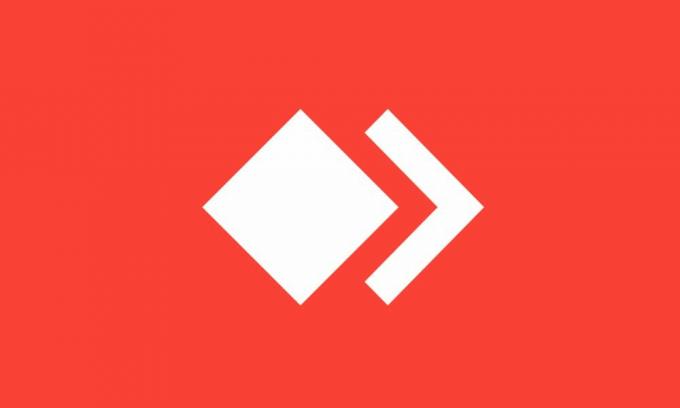
Contenido de la página
-
¿Cómo arreglar el cursor del mouse de AnyDesk que no se muestra?
- Actualizar la aplicación:
- Vuelva a instalar la aplicación:
- Comprueba la fecha y la hora en tu iPhone:
- Actualice los controladores:
- Actualice el sistema operativo:
- Actualiza tu conexión a Internet:
- Ejecutar como administrador:
¿Cómo arreglar el cursor del mouse de AnyDesk que no se muestra?
Las soluciones mencionadas aquí son esenciales y han funcionado para muchos usuarios con problemas. Debes probar una clave tras otra hasta que también te funcione.
Actualizar la aplicación:
Para garantizar la compatibilidad, debe tener la última versión de nNydesk en ambos dispositivos. Si tiene una versión anterior, la instalación de la versión más reciente desde el sitio web oficial la actualizará automáticamente a la última versión. Veamos cómo puedes hacerlo.
- Abra el navegador web en su dispositivo.
- Busque Anydesk en Google y una vez que aparezca en los resultados, haga clic en el enlace que abre la página web.
- Ahora verás la opción o botón para descargar la última versión. Haz click en eso.
- Ahora tendrá la opción de descargar la aplicación según su sistema operativo. Si su dispositivo es un dispositivo Windows, haga clic en Windows. Si es un dispositivo Android, haga clic en Android y así sucesivamente.
- Una vez que haya descargado el archivo de instalación, instale la aplicación como cualquier otro programa.
- Una vez finalizada la instalación, reinicie el dispositivo.
- Haga esto para ambos dispositivos, el que toma el control y el que da acceso al control.
- Una vez que ambos dispositivos tengan la última versión de la aplicación, puede estar seguro de que se están ejecutando en la última versión.
Ahora intente usar Anydesk en ambos dispositivos y luego intente tomar el control en cualquiera de sus dispositivos preferidos. Pruebe la siguiente solución si aún no puede ver el cursor del mouse.
anuncios
Vuelva a instalar la aplicación:
A veces, instalar la última versión no es suficiente si la versión instalada anteriormente tiene algunas inconsistencias. Para solucionar esto, primero debe eliminar la aplicación instalada y realizar la instalación de la última versión nuevamente.
Para Windows, para desinstalar la aplicación, vaya a Configuración y busque la sección Aplicaciones. En la lista de aplicaciones, busque Anydesk y haga clic en él. Verá el botón Eliminar junto a él. Haga clic en Desinstalar o Eliminar y luego espere hasta que se complete la desinstalación.
Para dispositivos Mac, debe tocar y mantener presionado el ícono de Anydesk hasta que vea una pequeña cruz en la parte superior del ícono. Una vez que lo vea, tóquelo y elimine la aplicación.
Vaya a Configuración > Aplicación para dispositivos Android y busque la aplicación Anydesk. Una vez que lo encuentre, tóquelo y luego seleccione desinstalar. Siga las instrucciones en pantalla después de eso para desinstalar completamente la aplicación.
anuncios
Para dispositivos iOS, toque y mantenga presionado el ícono de Anydesk hasta que vea una pequeña cruz en la parte superior del héroe. Una vez que lo vea, tóquelo y elimine la aplicación.
Después de la desinstalación, reinicie su dispositivo. Debe instalar la última versión de la aplicación, y la mejor manera de hacerlo es visitar el sitio web oficial.
- Abra el navegador web en su dispositivo.
- Busque Anydesk en Google y una vez que aparezca en los resultados, haga clic en el enlace que abre la página web.
- Ahora verás la opción o botón para descargar la última versión. Haz click en eso.
- Ahora tendrá la opción de descargar la aplicación según su sistema operativo. Si su dispositivo es un dispositivo Windows, haga clic en Windows. Si es un dispositivo Android, haga clic en Android y así sucesivamente.
- Una vez que haya descargado el archivo de instalación, instale la aplicación como cualquier otro programa.
- Una vez finalizada la instalación, reinicie el dispositivo.
- Haga esto para ambos dispositivos, el que toma el control y el que da acceso al control.
Ahora intente usar Anydesk en ambos dispositivos y luego intente tomar el control de cualquiera de sus dispositivos preferidos. Pruebe la siguiente solución si aún no puede ver el cursor del mouse.
anuncios
Comprueba la fecha y la hora en tu iPhone:
La aplicación Anydesk requiere una conexión a Internet activa para funcionar correctamente. Y los datos y la hora en cualquier dispositivo que tenga acceso a Internet deben ser precisos según la ubicación geográfica. La conexión a Internet de ningún ISP funciona correctamente si la fecha y hora del dispositivo no están sincronizadas con la fecha y hora real de la región.
Para configurar la fecha y la hora correctas en su dispositivo iOS 16, abra Configuración y vaya a General. Luego, desplácese hacia abajo y busque la opción Hora y fecha. Toque esto y configure la fecha y hora correctas para su región.
Debe establecer la fecha y la hora correctas en ambos dispositivos para que esta solución funcione.
Ahora intente usar Anydesk en ambos dispositivos y luego intente tomar el control de cualquiera de sus dispositivos preferidos. Pruebe la siguiente solución si aún no puede ver el cursor del mouse.
Actualice los controladores:
A menudo, un controlador defectuoso es la causa de que un dispositivo no funcione correctamente. Incluso si el cursor del mouse no se muestra, ese podría ser el problema. Por lo tanto, debe reinstalar o actualizar los controladores en su computadora. Hay tres formas de hacerlo. Puede hacerlo de forma manual, automática o utilizando una herramienta de utilidad de terceros.
Anuncio
Primero, veamos cómo puedes hacerlo automáticamente.
- Haga clic en la tecla de Windows y busque Administrador de dispositivos.
- Haga clic derecho en cada uno de los dispositivos aquí y elija Actualizar controlador.
- Ahora, seleccione Buscar controladores automáticamente y deje que Windows busque los controladores más recientes para su dispositivo. Una vez que lo encuentre en línea, lo instalará por usted.
Debe visitar el sitio web del fabricante de su dispositivo para el proceso manual y buscar el archivo de configuración del controlador. Será como cualquier otro archivo de instalación de software. Una vez que encuentre el archivo de instalación, instálelo en su computadora como con cualquier otra aplicación.
Además de estos dos métodos, también tienes una tercera opción. Puede instalar una herramienta de utilidad de controlador de terceros en su computadora, que escaneará automáticamente su computadora en busca de controladores obsoletos o faltantes. También instalará los controladores más recientes en su computadora con un simple clic. Sin embargo, estas herramientas de software de utilidad suelen tener un precio. Pero el precio vale la pena, ya que no necesita volver a preocuparse por los controladores en su computadora.
Ahora intente usar Anydesk en ambos dispositivos y luego intente tomar el control de cualquiera de sus dispositivos preferidos. Pruebe la siguiente solución si aún no puede ver el cursor del mouse.
Intente usar diferentes puertos USB:
Esto es específicamente para personas que usan un mouse con cable o Bluetooth para controlar o mover el cursor. A veces, si la conexión es defectuosa, el dispositivo no funciona. Incluso con el cursor del mouse de Anydesk, esta podría ser la causa.
Entonces, si está utilizando un mouse Bluetooth, debe olvidar y configurar la conexión nuevamente.
Y si está usando un adaptador USB o una conexión por cable, intente usar los otros puertos de su dispositivo.
Pruebe la siguiente solución si el cursor del mouse de Anydesk no funciona incluso después de esto.
Actualice el sistema operativo:
El sistema operativo que se ejecuta en ambos dispositivos puede tener errores o estar desactualizado. La mejor manera de solucionar esto es actualizar el sistema operativo en ambos dispositivos. Los diferentes dispositivos que se ejecutan en otro sistema operativo tienen diferentes formas de actualizarlo. Entonces, dependiendo de su dispositivo, realice la actualización del sistema operativo. Puede encontrar la configuración para hacer esto directamente en la aplicación Configuración de su dispositivo.
Ahora intente usar Anydesk en ambos dispositivos y luego intente tomar el control de cualquiera de sus dispositivos preferidos. Pruebe la siguiente solución si aún no puede ver el cursor del mouse.
Actualiza tu conexión a Internet:
La aplicación Anydesk requiere una conexión a Internet activa para funcionar correctamente. Si su conexión a Internet es lenta, o si su conexión se cae de vez en cuando, eso causará problemas para que la aplicación no funcione de la nada. Por lo tanto, sería mejor si intentara algunas cosas para asegurarse de actualizar su conexión a Internet.
En primer lugar, si está utilizando WiFi para conectarse a Internet, debe actualizar la conexión WiFi. Para esto, vaya a la aplicación Configuración en su teléfono y vaya a WiFi. Aquí, toque el interruptor junto a WiFi para apagarlo. Después de eso, espere un par de minutos y luego vuelva a encenderlo. Su teléfono se volverá a conectar al WiFi y podrá usar la aplicación Netflix nuevamente.
En segundo lugar, también debe intentar restablecer el enrutador de su conexión. Para hacer esto, retire el enrutador de la fuente de alimentación por completo y espere unos minutos. Después de unos minutos, vuelva a proporcionar energía al enrutador, que debería ser suficiente para su reinicio.
Ahora intente usar Anydesk en ambos dispositivos y luego intente tomar el control de cualquiera de sus dispositivos preferidos. Pruebe la siguiente solución si aún no puede ver el cursor del mouse.
Ejecutar como administrador:
Esta solución es simple, pero ha funcionado de maravilla para muchos usuarios de Windows. Cuando un usuario utiliza una aplicación, lo hace en un modo de usuario estándar o en un modo de usuario administrador. La aplicación Anydesk necesita acceso de administrador para funcionar sin problemas, y aquí es donde radica la solución. Al abrir la aplicación en su dispositivo, debe abrirla con acceso administrativo.
Windows tiene la función de ejecutar una aplicación como administrador. Esto se logra simplemente haciendo clic con el botón derecho en el icono de la aplicación y seleccionando "Ejecutar como administrador".
La aplicación debería funcionar bien ahora en sus dispositivos.
Entonces, así es como puede solucionar el problema de que el cursor del mouse de AnyDesk no funciona. Si tiene alguna pregunta o consulta sobre este artículo, comente a continuación y nos pondremos en contacto con usted. Además, echa un vistazo a nuestros otros artículos sobre consejos y trucos para iPhone,Consejos y trucos de Android, Consejos y trucos para PC, y mucho más para obtener más información útil.



